Сналажење
Таскеров интерфејс је једноставан, неописив и нуди неупућенима неколико назнака шта прво да ураде. Од четири картице у главној апликацији имамо профиле, задатке, сцене и променљиве. Данас ћемо користити само прва два, почевши од Задаци.

На картици Задаци имате списак задатака - или ћете то учинити за који минут - а на дну имате дугме за почетну страницу с леве стране и плус са десне стране. То дугме за дом показује да смо у пројекту за дом. Можете да направите нове пројекте за организовање задатака, профила и других елемената, попут директоријума, тако што ћете дуго притискати икону куће и одабрати Ново.
Веризон нуди Пикел 4а за само 10 УСД месечно на новим Неограниченим линијама
За сада, међутим, морамо да извршимо неке задатке пре него што почнемо да бринемо о организацији. Дакле, додирнут ћемо плус у доњем десном углу, ново дугме задатка. Након именовања задатка, који у данашње сврхе зовем „Тихо време“, преусмерили смо се на страницу за састављање задатка.
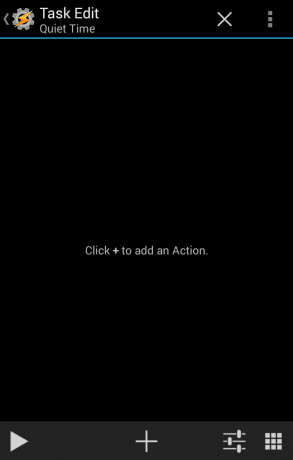 Празан лист на којем ћемо саставити наш диван задатак.
Празан лист на којем ћемо саставити наш диван задатак.
Плус који смо управо кликнули померио се на средину и сада нам даје нове акције које додајемо свом празном задатку. Такође имамо дугмад са обе стране. Са леве стране налази се дугме за репродукцију, које - погађате - репродукује задатак. Са десне стране имамо два дугмета, дугме за подешавање задатка (о чему још увек не морате да бринете) и бирач икона задатка. Можете да користите једну од 300 уграђених икона или можете одабрати своју. Ако желите да покренете свој задатак помоћу пречице (чак и пречице за покрете, као што је Нова Покретач), морате да имате икону, па само изаберите и одаберите је. За већину својих задатака покушавам да користим исту икону за упарене улазне и излазне задатке у светлом и мраку), како бих их лакше уочио на листи.
Сада је време да додате акцију.
Повећамо то!
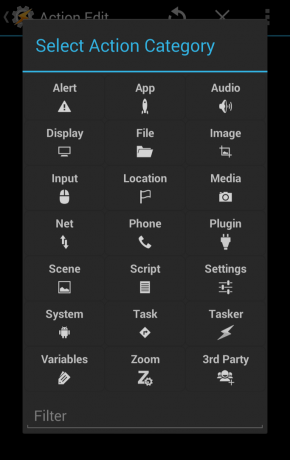
Сада имамо гомилу директоријума и траку за претрагу. Та трака за претрагу је врло корисна, али и фасцикле је лако прегледати.
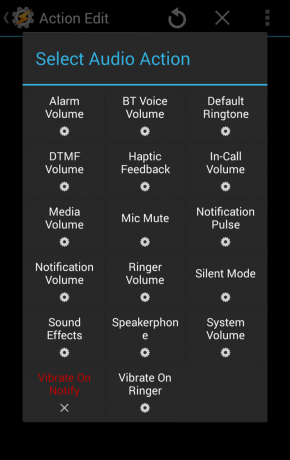
Ако видите црвену акцију, она није доступна за ваш уређај. Можда ћете морати да се укорените или једноставно неће бити подржан. Зупчаници представљају радње подешавања, а муње су „нормалне радње“. За овај задатак користићемо пуно брзина. Прво ћемо утишати телефон, па акција коју тражимо за радњу подешавања „нечујни режим“.

Овде у подешавањима радње можемо у складу са тим подесити нечујни режим (Нечујни режим укључен, Нечујни режим искључен или Вибрација) и такође можемо користити модификатор Иф да додамо условне услове који морају бити задовољени да би се ова конкретна радња стварно завршила. У свом старом профилу за уштеду батерије, смањила бих више подешавања како се батерија спуштала, па прво екран тимеоут би се смањио, затим би се искључили Блуетоотх и ВиФи, а затим би се подаци искључили као последњи јарак напор. Али за сада, ако нису потребни. Ако бисмо ову радњу желели заменити за другу, стрелица за понављање на врху екрана омогућила би нам да одаберемо нову акцију.
Питање и одговор
Знак питања поред стрелице за понављање је дугме за помоћ. Појављује се на свакој страници радње и контекста, објашњавајући ту радњу или контекст у случају да се раније нисте сусрели. Можете да преузмете ове странице преузете са веб локације Таскер или да их прегледате на мрежи. У сваком случају, корисни су ако нисте потпуно сигурни да ли је ова акција она коју тражите.
У реду, када завршите са акцијом, притиснућете икону Таскер у горњем левом углу са стрелицом поред ње. То нас враћа на екран за састављање задатака и можемо додати још једну радњу.
Аутоматизација са Таскер-ом
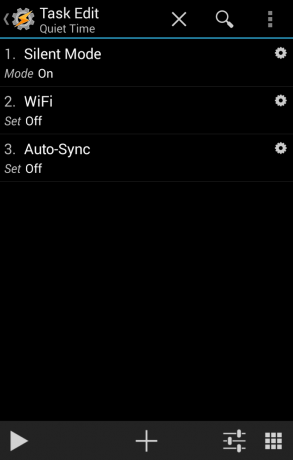
Једном смањеном акцијом можемо започети изградњу следеће. Сада смо додали пригушивач звука, а како бисмо сачували податке / батерију, на исти начин ћемо искључити поставке Ви-Фи-ја и аутоматске синхронизације. Након што саставите задатак, треба да га тестирате пре него што пређемо на трајније примене. Притисните репродукцију и гледајте индикаторе на врху екрана. Вифи би требало да се угаси, а ваши 4Г / 3Г индикатори не би требало да се пале, само тихи индикатор. Једном када то добијете, можемо прећи на много начина на које можемо покренути овај задатак.

Први и најпопуларнији је код Профила. Један од могућих контекста за задатак попут нашег био би да се активира према добу дана. Можете да подесите време како год изаберете коначну имплементацију, али током тестирања треба да подесите време за отприлике три или четири минута, само да бисте били сигурни да ће се то догодити. Не брините, лако је променити време када је профил већ направљен. Након што подесите време, бирате улазни задатак који ће се активирати, у нашем случају Тихо време.
А сада чекамо. Док то радимо, још један савет!
Тестирање додатака и упозорења о активацији

Још један начин да се осигура да се задатак покреће и довршава током тестирања, барем за мене, јесте додавање искачућег прозора или звука на крају задатка. Ово такође користим за два задатка која се активирају контролама покрета у Нова, а појављује се искачући прозор који ми говори „да, заиста сте ме покренули, хтели то или не“. Ови искачући прозори су такође моја лична превара око једне од најчешћих грешака које се јављају код одређених задатака, а које функционишу само када је екран укључен. Укључивање екрана је наводно функција само роот-а у Таскеру, међутим, искачући прозор ће укључити екран колико год дуго трептао, а то је довољно дуго да покрене остатак вашег профила.
Таскер окидачи су обилни, сврсисходни и прилично разноврсни.
А ако не желите да користите временски заснован профил или желите додатне начине за покретање овог задатка, постоје опције. Таскер пречице до задатака могу се ставити на ваше почетне екране, а у покретачима попут Нова пречице попут Таскер задатака могу се покретати контролама покрета. Бројни корисници се играју НФЦ окидачима или гео-оградом. Нисам, углавном зато што немам НФЦ ознаке са којима бих се играо - волео бих да се играм са Диснеи МагицБандом и видим да ли ће то функционисати са Таскером и, знате, полудеће у парковима. Постоји велики број додатака који се могу користити и као контекст. Користим АутоНотифицатион Интерцепт како бих користио напредни алгоритми и оптимизације које Мото Ассист користи за своје профиле, а затим имплементирам свој робуснији режим вожње задатак. Гласовне контроле су још један популаран метод, било помоћу уграђених гласовних контрола или додатака попут АутоВоице - који се може користити у основној методи за интегрисање Таскер задатака у Тоуцхлесс Цонтролс и 'Ок Гоогле' команде. Много тога ће доћи за напредни Таскер пост за отприлике недељу дана, али за сада је тај профил требао да се покрене, а пошто јесте (надам се), можемо да идемо даље.
Можете да подесите профил на време које желите, а пошто је овај задатак само постављен, чак нам ни не треба да направите излазни задатак: ваша подешавања ће се вратити у претходно стање када је време изласка вашег профила достигао.
Кување са Таскером: све о читању рецепата

Сада не желе сви да граде сопствене задатке или профиле од нуле, а на њихову срећу обожаваоци Таскера воле да деле „рецепте“ за задатке, профиле или читаве пројекте, или отворено делите пројекат, било као АПК апликације или као КСМЛ датотеку која се може увести у Таскер и дорадити како би се прилагодиле потребама корисника или појединачним нијансама њихових уређаја.
Међутим, већину времена када корисник дели Таскер елементе, то је писани рецепт, што може бити лако копирано када је затражено на многим форумима, заједницама и разним технолошким веб локацијама у којима је Таскер расправљали. А читање Таскер рецепата, посебно сложених рецепата, може бити помало попут погледа на теоријске једначине из физике. Међутим, чини се да постоји још неколико стандардних начина за њихово дешифровање.
Име профила. Догађај: Контекст и врста догађаја, детаљи. Ентер (улазни задатак): Назив задатка. А1 (Акција 1): Акција, детаљи акције. А2: Акција, детаљи акције. …
